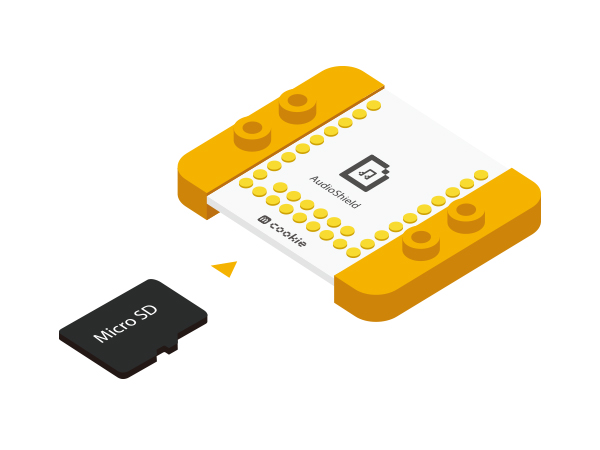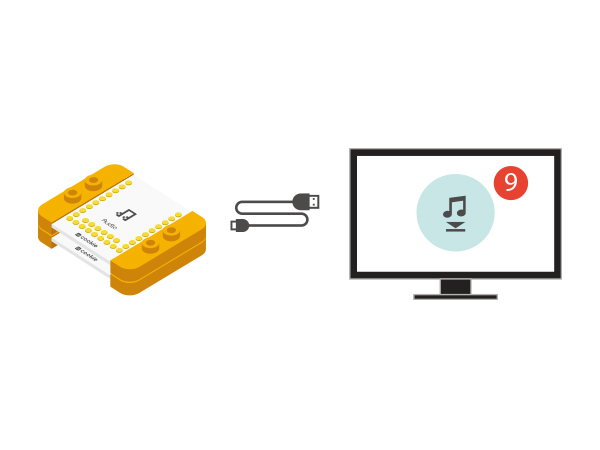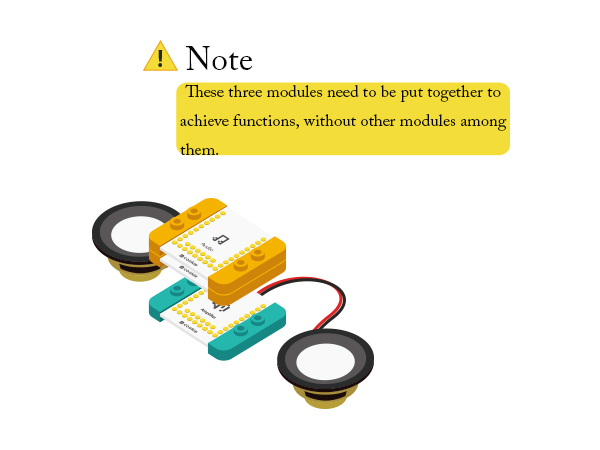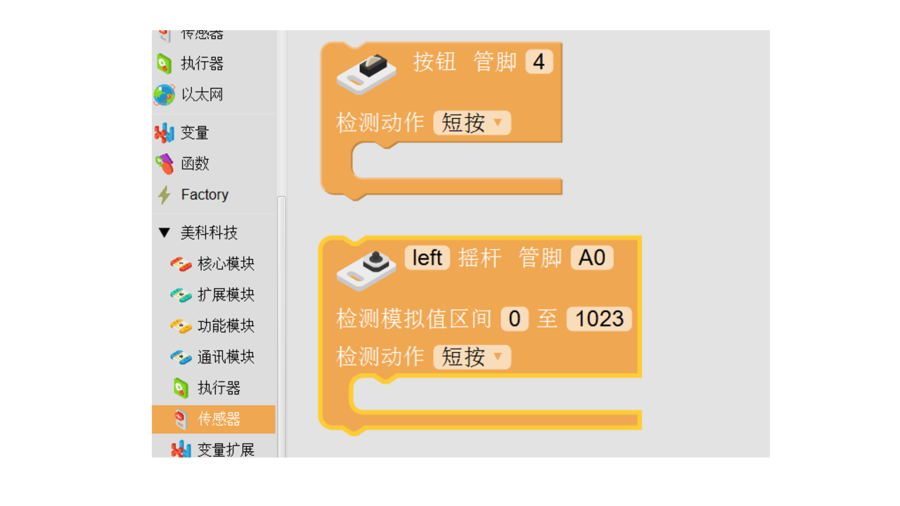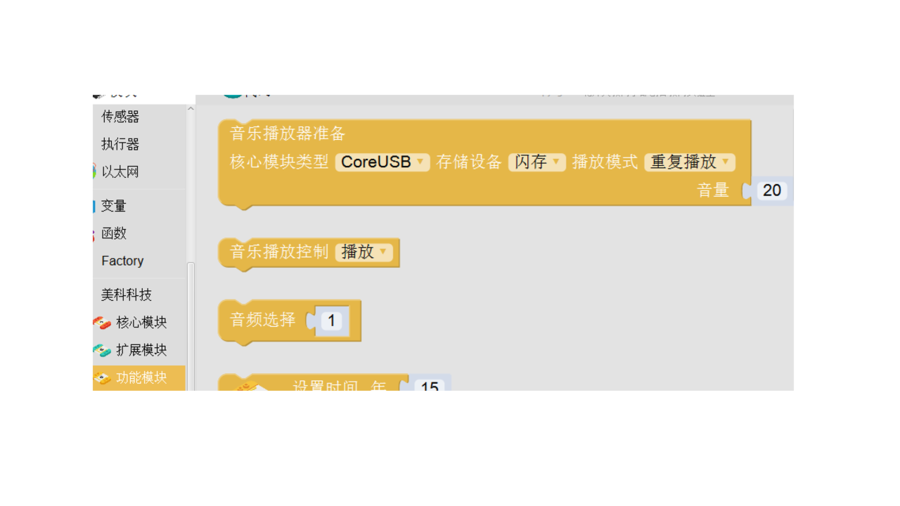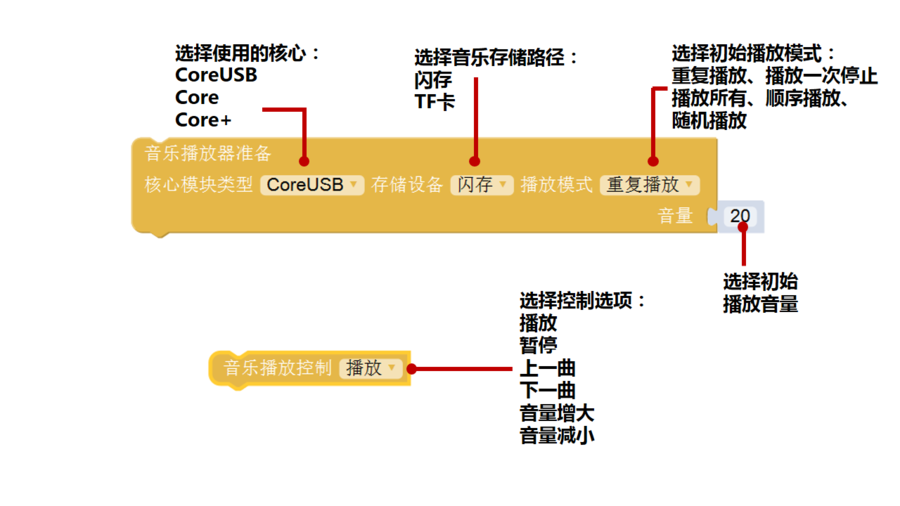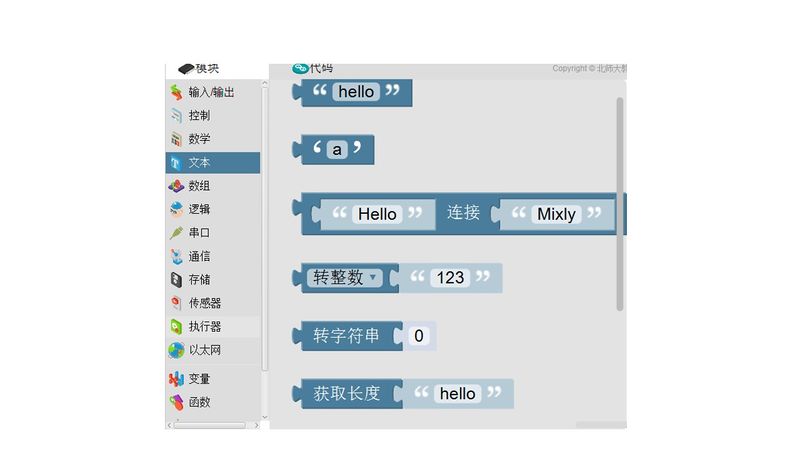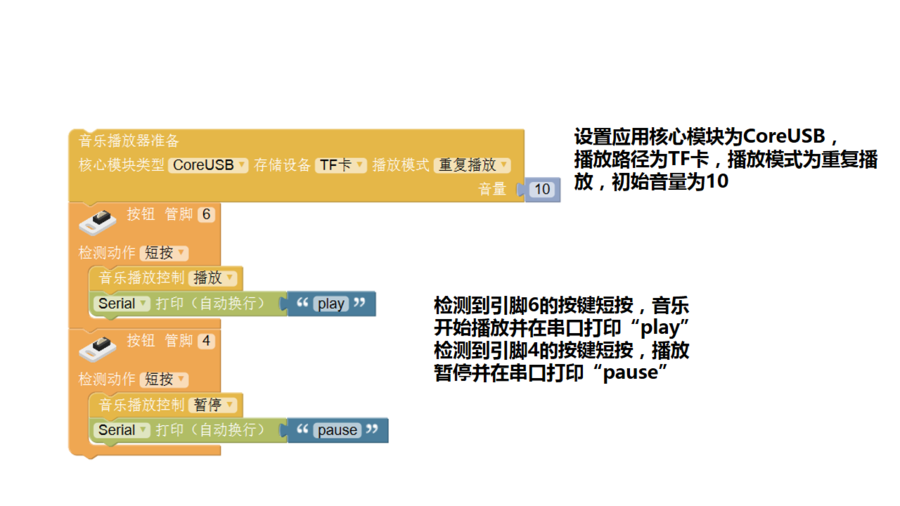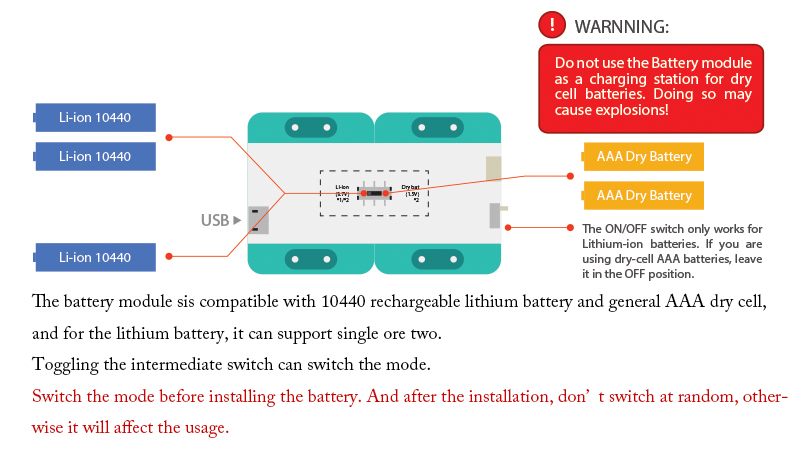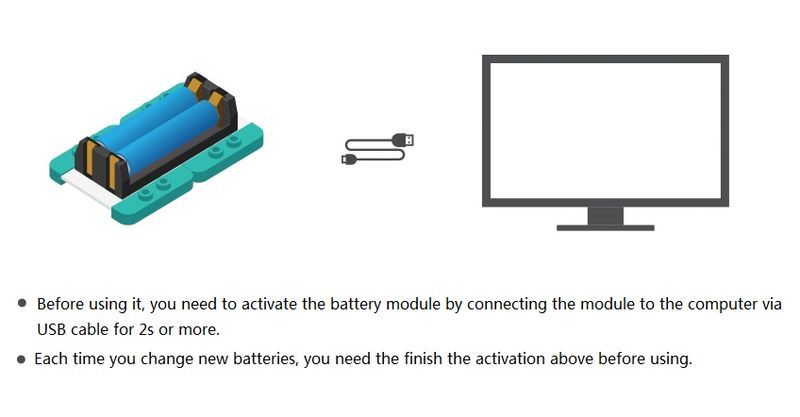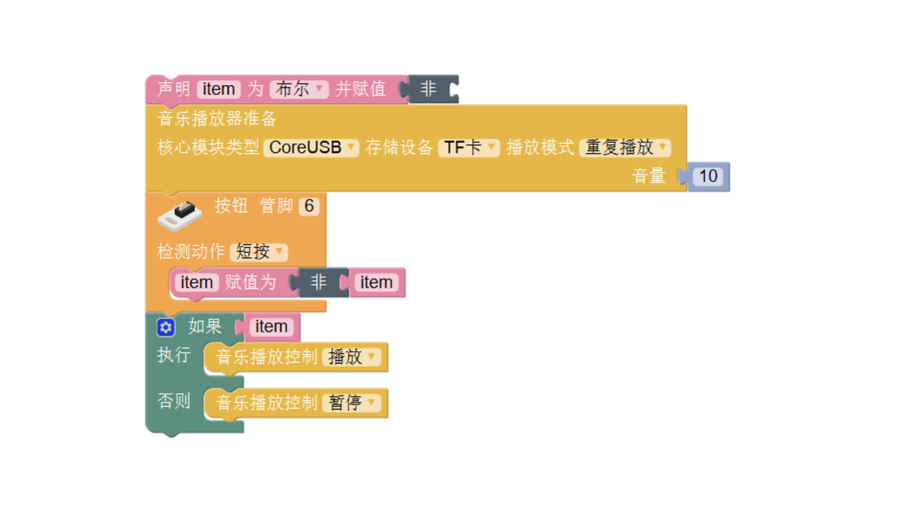音频模块
实例一:“音频播放与暂停”
概述
- mCookie-Audio是音频播放模块,采用串口通讯,利用存储卡将音乐放在Audio shield上,同时需要结合mCookie-Amplifier/zh音乐功放模块使用,把声音放大,使用时需要将这三个模块叠在一起。
- Audio与Audio shield叠一块接入电脑,可直接当一个读卡器使用,可直接用来传输文件。
- 注意:音乐文件可以放在Flash以及TF卡中,TF卡中存放音乐最多为9首,Flash闪存里面可以存放总共大小为4M,不支持中文名。如果无法烧录歌曲尝试将软件设置成兼容win7模式
特色
- 采用串口控制,默认串口接口(D2,D3),可通过跳线选择:串口(D0,D1),串口(D4,D5)
- 接存储卡播放,连接电脑可以显示磁盘,可直接进行更新内容
材料清单
- 模块
| 模块 | 数量 | 功能 |
| mCookie-CoreUSB/zh | 1 | 核心板 |
| mCookie-Hub/zh | 1 | 传感器转接板 |
| mCookie-Audio/zh | 1 | 音频模块 |
| mCookie-Audio Shield/zh | 1 | 音频扩展模块 |
| mCookie-Amplifier/zh | 1 | 功率放大模块 |
| mCookie-BM/zh | 1 | 电池管理 |
| Microduino-Crash/zh | 2 | 碰撞传感器 |
- 其他设备:
- 喇叭两个
- 电池1个
- TF card
拼装过程
- Setup1:将两个Crash触碰开关接到Sensorhub的D4,D6的引脚上。
- Setup 2:将TF卡装在AudioShield模块的卡槽中。
- Setup 3:将Audio和AudioShield模块堆叠并连接PC,就可以将想要播放的MP3文件储存在TF卡根目录下,最多储存9首。
- Setup4:将两个喇叭接到Amplifier上
- Setup5:将Audio,Audio shield,Amplifier三个叠堆到一块。
- Setup6:将激活后的电池盒与BM模块相连
- Setup7:将所有模块堆叠在一起,顺序随意(除了Audio,AudioShield和Amplifier三个要挨在一起),电路部分搭建完成了!
程序烧写
- 打开Mixly,环境,(搭建参考:Mixly介绍pdf文件)
- Step1:打开Mixly软件。按键控件在美科科技的传感器。
- Step2:拖出按钮控件。
- Step3:音乐模块在美科科技的功能模块里。
- Step4:模块功能说明
- Step5:因为使用串口监视器,所以需要在通讯里面找到串口通讯控件。
- Step6:串口通讯控件说明
- Step7:在文本菜单找到所需文本框
- Step8:整体程序说明
调试
- Step1:选择好板卡(Core USB 32U4),和COM端口(默认自动识别)。
- Step2:上传程序。
- Setup 3:将激活后的电池盒与BM模块相连。驱动喇叭时必须要用到BM和BM shiled模块给电机供电,不然喇叭无法正常工作。
- 按下按钮控制音乐播放与暂停
扩展
- 只是一个播放暂停功能用两个按键太浪费了,
因此我们考虑用一个按键,按一下播放,再按一下暂停 感兴趣的话 可以尝试一下再加上切换上一曲下一曲的功能哦
- 示例代码
- 说明:该程序中设置了一个布尔量(只有两个状态,要么为真(1),要么为假(0))
通过按键控制布尔量的来回变化来控制音乐的播放暂停